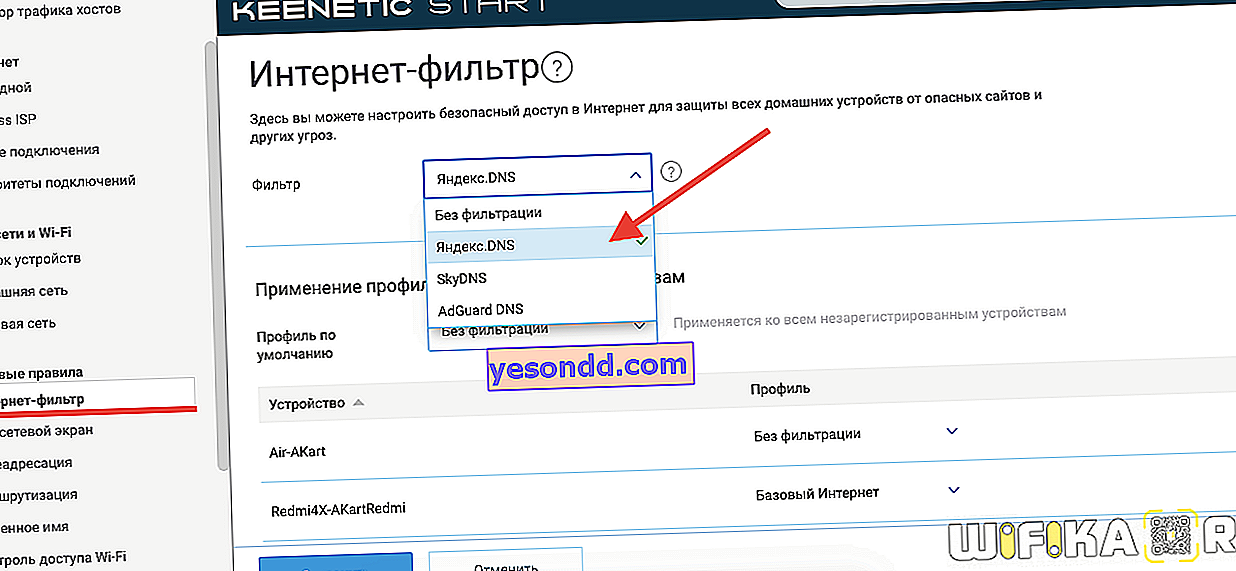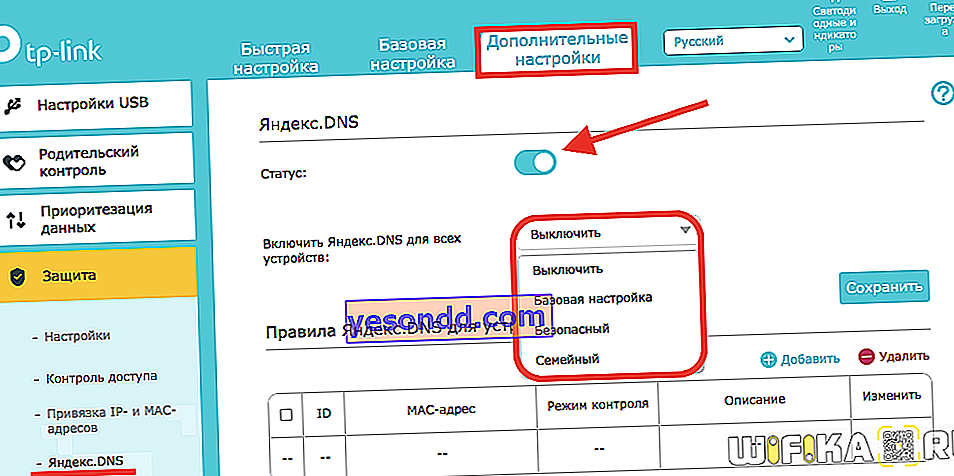باستمرار في التعليقات على المدونة ، واجهت أسئلة حول سبب عدم عمل تطبيقات YouTube أو Google Play Store (السوق) من خلال اتصال هاتف ذكي على Android عبر WiFi. يحدث هذا الموقف في كثير من الأحيان ، وليس فقط على Android ، ولكن أيضًا على iPhone. ومما يزيد الأمر تعقيدًا حقيقة أنه عند الاتصال بالإنترنت عبر Wi-Fi ، يمكننا التعامل مع الأخطاء ليس فقط على جانب الهاتف ، ولكن أيضًا في إعدادات جهاز التوجيه. دعنا نحاول بالتفصيل اكتشاف جميع الخيارات لحل المشكلة عندما لا تعمل برامج YouTube أو Google Play عبر Wi-Fi.
لا يعمل YouTube أو Google Play بسبب مشاكل في إعدادات WiFi على Android
لنبدأ بمجموعة من الأسباب التي يسهل تحديدها ، لأنك تحتاج فقط إلى الدخول إلى الإعدادات اللاسلكية لهاتفك الذكي والتحقق من إعدادات WiFi في نظام التشغيل Android. دعنا ندرج أكثرها شيوعًا:
- تعطل نظام Android على الهاتف
- التاريخ والوقت غير الصحيحين في إعدادات الهاتف الذكي
- إعدادات غير صحيحة للوصول المستمر إلى الإنترنت
- يتداخل بعض التطبيقات الأخرى مع YouTube و Google Play
- عدم التوفر المؤقت للخدمة نفسها والمتجر
مشكلة نظام التشغيل Android على الهاتف
تحدث الكثير من الأخطاء في العمل بسبب فشل النظام. هاتف الطوارئ معطل ببطارية فارغة ، أو إنهاء غير صحيح للتطبيق ، أو تثبيت أو إزالة البرامج ، أو تحديث البرامج الثابتة - كل هذا يمكن أن يغير ملفات النظام ويؤدي إلى مشاكل.

يمكن أن تساعدك الخطوات البسيطة التالية:
- أعد تشغيل Android
- إعادة تثبيت التطبيق
- تسجيل الخروج وتسجيل الدخول مرة أخرى إلى حساب Google الخاص بك على Android
يمكن أن تؤدي الطريقة الأكثر جذرية أيضًا إلى التخلص من العديد من المشكلات - إعادة ضبط الإعدادات. لكن عليك أن تضع في اعتبارك أنه بعد ذلك سيتعين عليك استعادة جميع البيانات الموجودة على هاتفك الذكي.
إعدادات التاريخ والوقت على الهاتف الذكي
سبب شائع آخر هو التاريخ والوقت غير الصحيحين في إعدادات نظام التشغيل. يحدث هذا بسبب حقيقة أنه عندما يكون الهاتف الذكي متصلاً بالإنترنت وأثناء إطلاق تطبيقات Youtube و Play Market ، تقارن Google هذه البيانات على Android مع خوادمها. في حالة عدم تطابق القيم ، يتم عرض خطأ في معالجة الطلب.
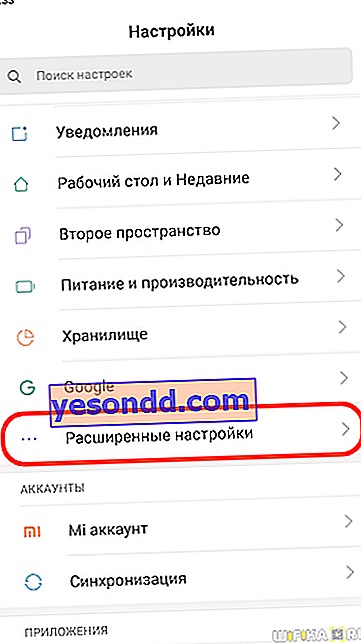

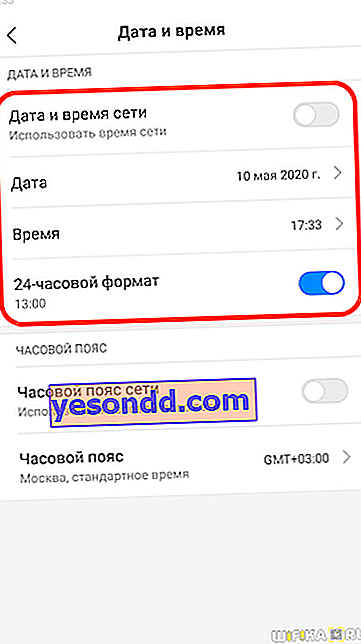
كل ما عليك فعله هو ضبط التاريخ والوقت الصحيحين يدويًا في "الإعدادات المتقدمة". أو اسمح بأخذها من الإنترنت وفقًا لمنطقتك الزمنية.
إعدادات الشبكة اللاسلكية في Android
بعد ذلك ، تحتاج إلى التأكد من عدم وجود إعدادات غير ضرورية في المعلمات لتوصيل الهاتف الذكي بشبكة WiFi. للقيام بذلك ، انتقل إلى تغيير تكوين الاتصال الحالي في قسم "إضافية".
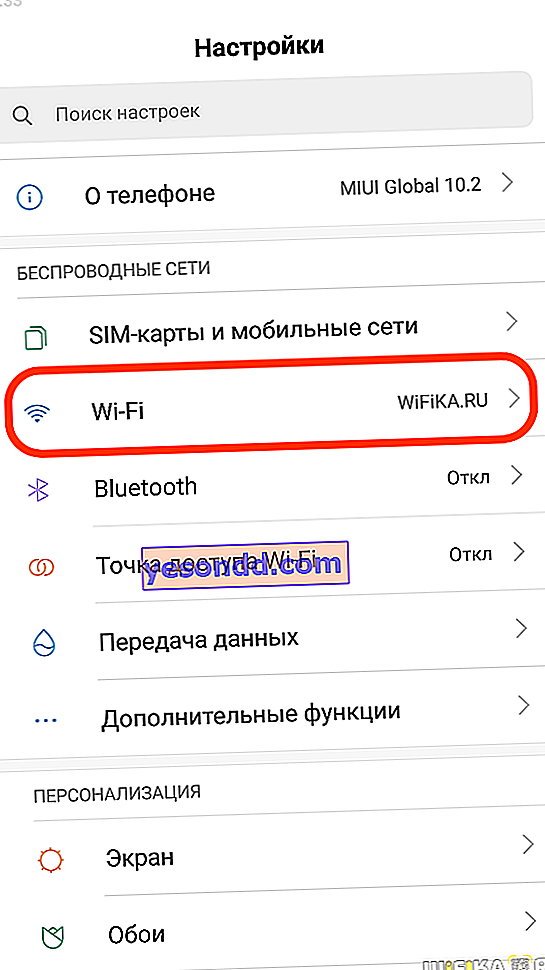
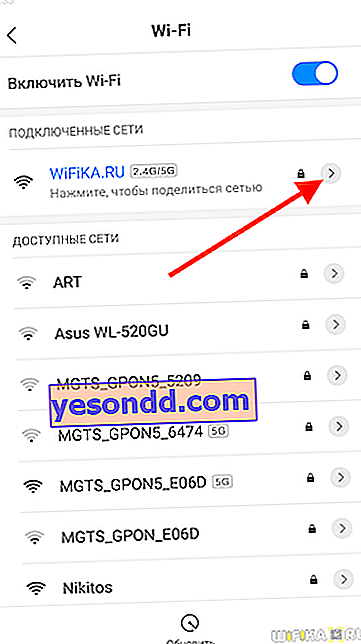
تحقق مما إذا كان عنصر العمل من خلال خادم وكيل نشطًا. أيضًا ، يجب تحديد "DHCP" في إعدادات عنوان IP.
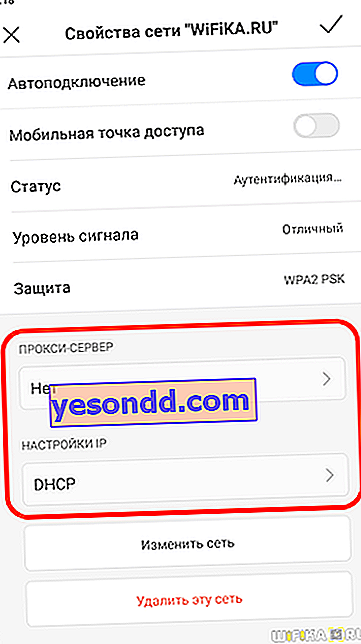
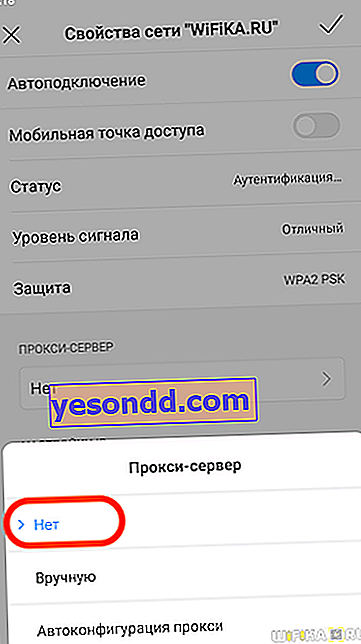
إذا كان YouTube و Google Play لا يزالان لا يعملان مع هذه البيانات عبر اتصال wifi ، فبالإضافة إلى ذلك ، في نفس القسم ، يمكنك تسجيل "خوادم DNS" يدويًا لـ 8.8.8.8 و 8.8.4.4
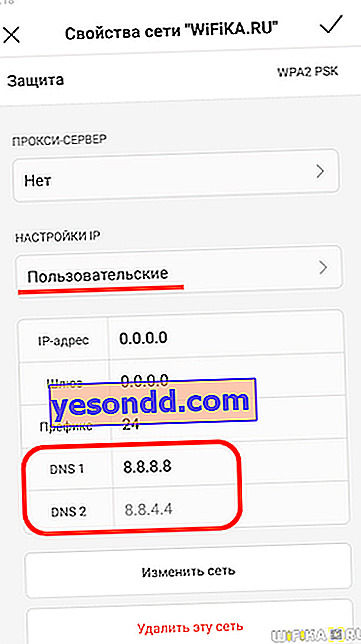
مشاكل مع تطبيقات Google أو خدماتها
أخيرًا ، لا يمكن استبعاد المشكلات العادية المتعلقة بتوافر خدمات Google على الإنترنت. على سبيل المثال ، عند القيام ببعض الأعمال الوقائية على خوادمهم. لا يمكننا التأثير على هذه العمليات بأي شكل من الأشكال ، لذلك علينا فقط الانتظار حتى تكتمل.
ولكن إذا كان الخطأ مرتبطًا بتشغيل التطبيق نفسه ، فيمكنك محاولة مسح ذاكرة التخزين المؤقت عليه. للقيام بذلك على Android ، انتقل إلى قائمة جميع التطبيقات وابحث عن YouTube أو Google Play Store
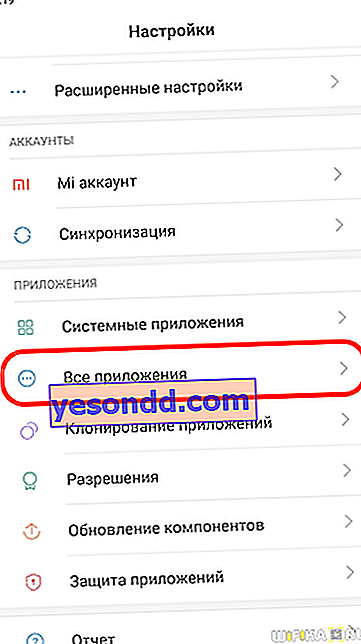

ثم اضغط على "مسح" وحذف البيانات المطلوبة

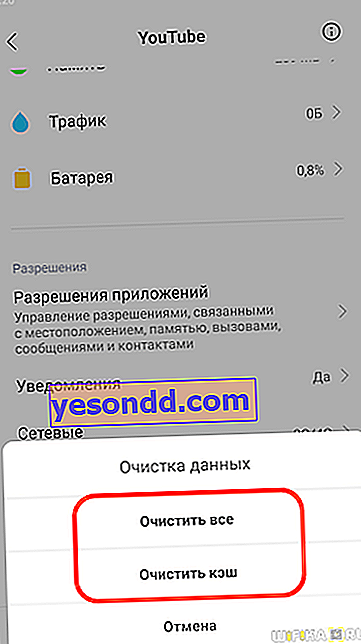
تراكب التطبيق
أيضًا ، قد تحدث مشكلات في التشغيل بسبب البرامج الأخرى المتعلقة بـ YouTube أو Google. في هذه الحالة ، أوصي بإيقاف جميع التطبيقات قيد التشغيل حاليًا وإعادة تشغيل YouTube أو Play Market.
لا يعمل YouTube و Google Play بسبب مشاكل في جهاز توجيه WiFi
ننتقل الآن إلى مجموعة المشاكل المتعلقة بعدم إمكانية الوصول إلى الإنترنت عبر WiFi لتطبيقات YouTube و Google Play بسبب الإعدادات الموجودة على جهاز التوجيه. أهمها:
- مرشحات الجهاز
- مرشحات المجال
- مراقبة اهلية
- جدول WiFi
- عناوين IP الثابتة
- خوادم DNS
مرشحات الجهاز
بادئ ذي بدء ، قد يرتبط عدم القدرة على العمل مع الإنترنت بقواعد تصفية الجهاز التي تم تعيينها من خلال جهاز التوجيه. في طرز مختلفة ، قد تكون هذه الوظائف مخفية في إعدادات "المراقبة الأبوية" ، كما هو الحال في TP-Link
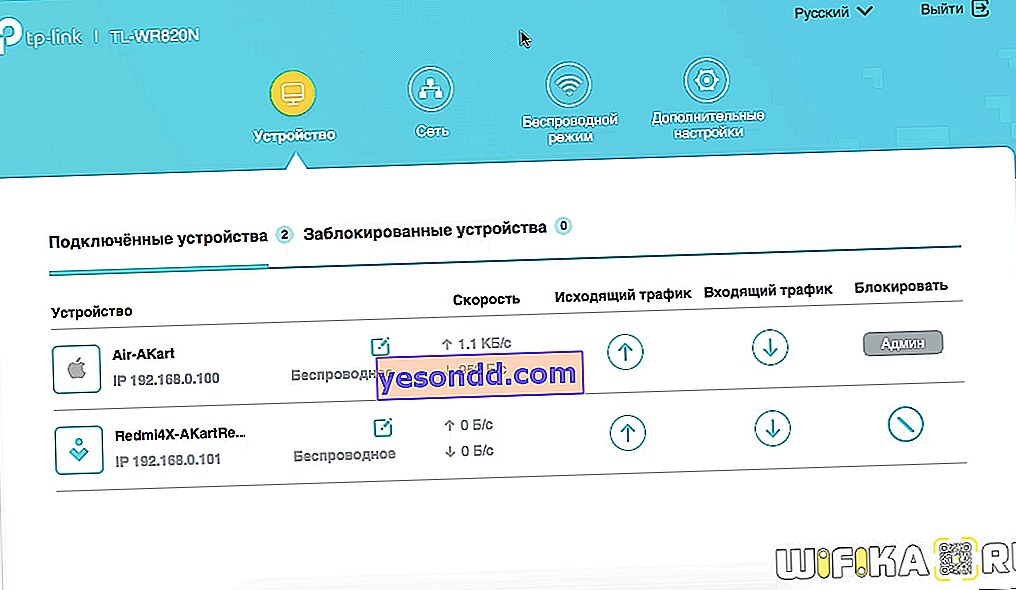
أو ما يسمى بقوائم الأسود والأبيض كما نفذها كينيتيك.
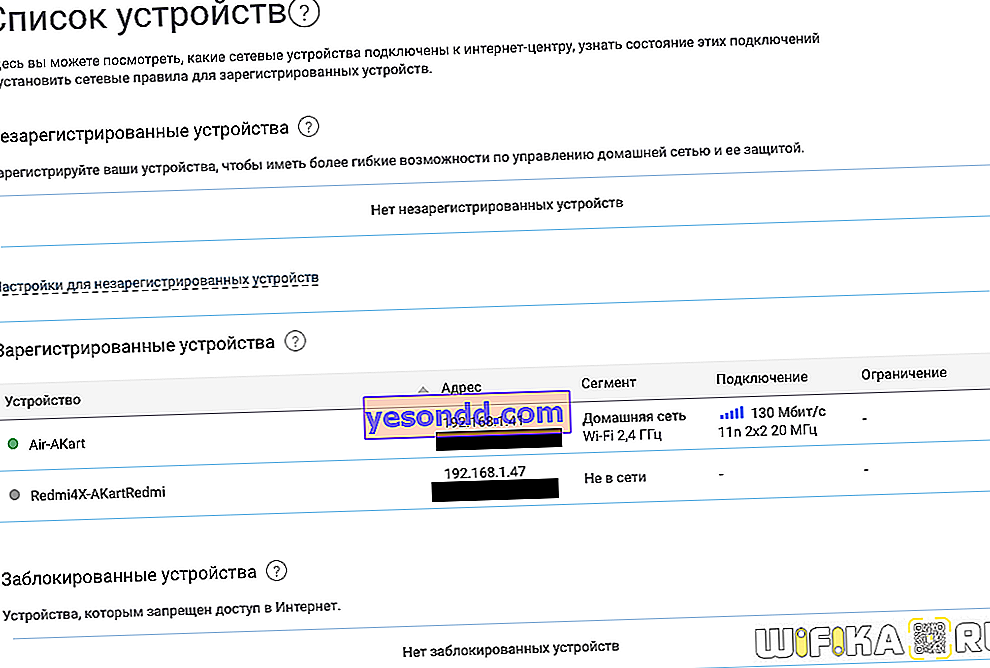
خلاصة القول هي أن الاتصال بالإنترنت عبر WiFi مسموح به فقط للأجهزة الفردية المضمنة في مجموعة خاصة. أو ، لكل منهم قواعد محددة للوصول إلى الشبكة. على سبيل المثال ، وفقًا لجدول زمني.
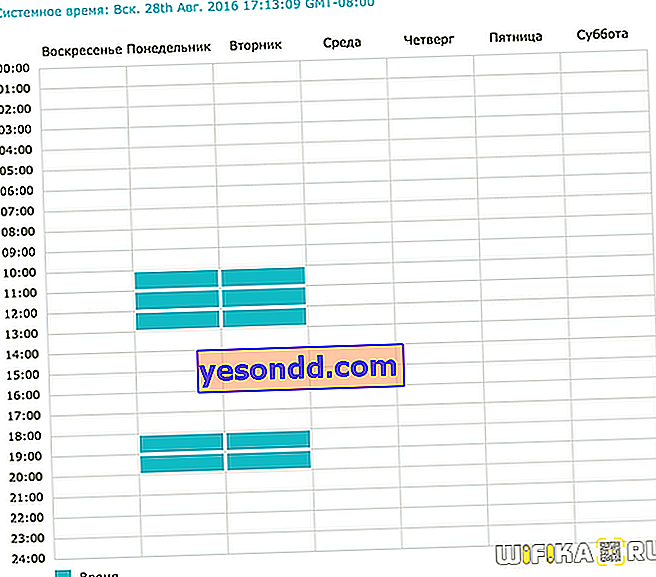
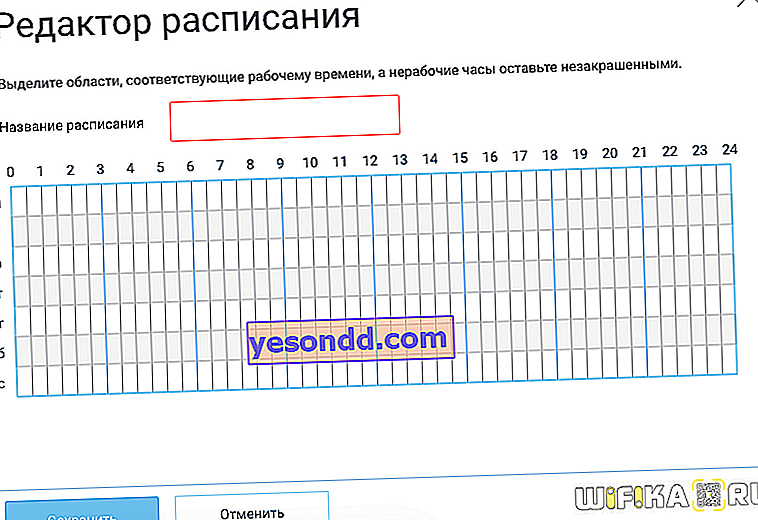
تحتاج إلى >> الانتقال إلى إعدادات جهاز التوجيه والتأكد من تضمين >> عنوان MAC الخاص بالكمبيوتر أو الهاتف الذكي في هذه القائمة "البيضاء" أو أنه غير مدرج في القائمة "السوداء" وله الحقوق الكاملة.
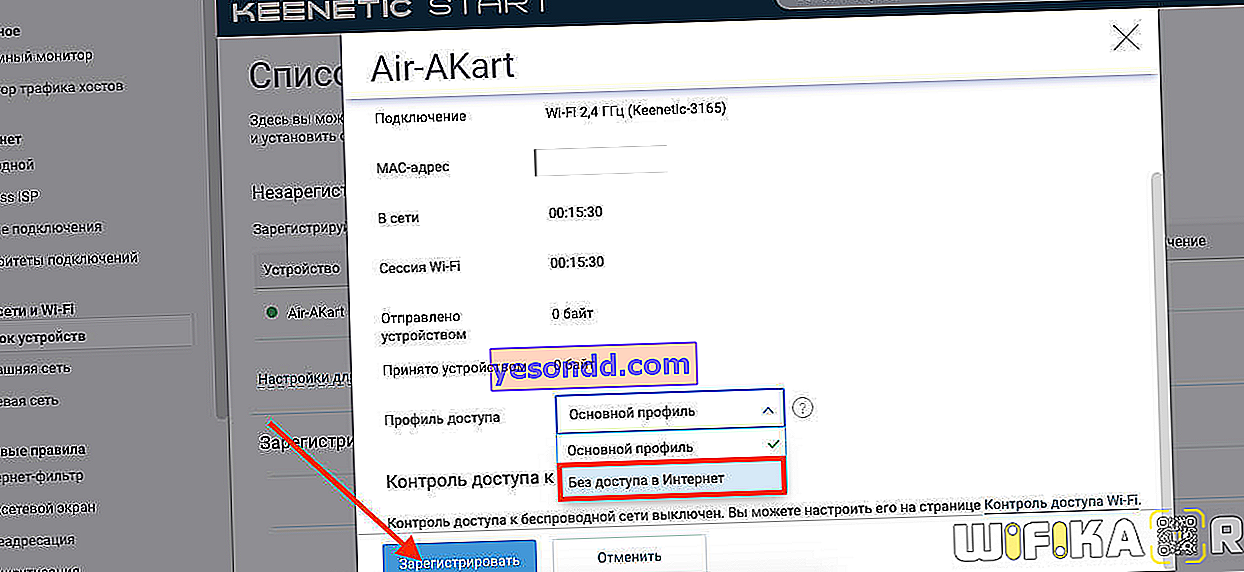
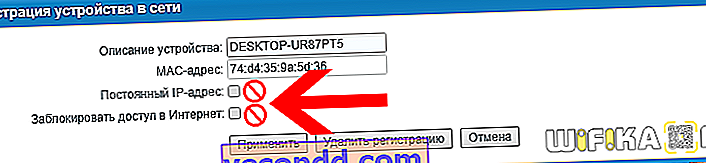
الرقابة الأبوية والجدول الزمني
إعداد آخر محتمل يؤثر على تشغيل التطبيقات بشكل خاص ، أو خدمات Google بشكل عام ، هو التصفية حسب العناوين. في أغلب الأحيان ، يتم نقله إلى "المراقبة الأبوية". من الممكن هنا حظر الزيارات لمواقع وخدمات معينة كليًا أو على فترات زمنية معينة.
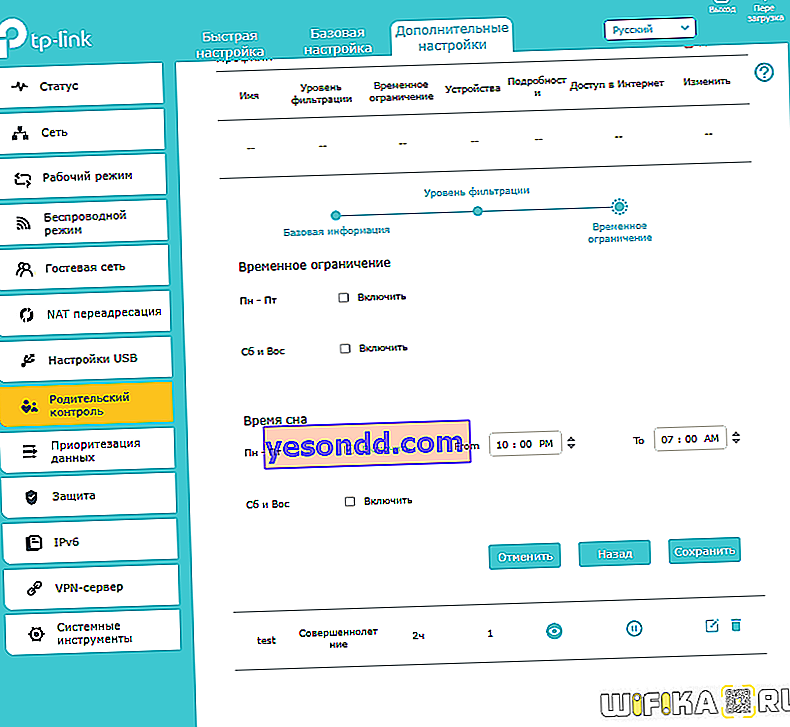
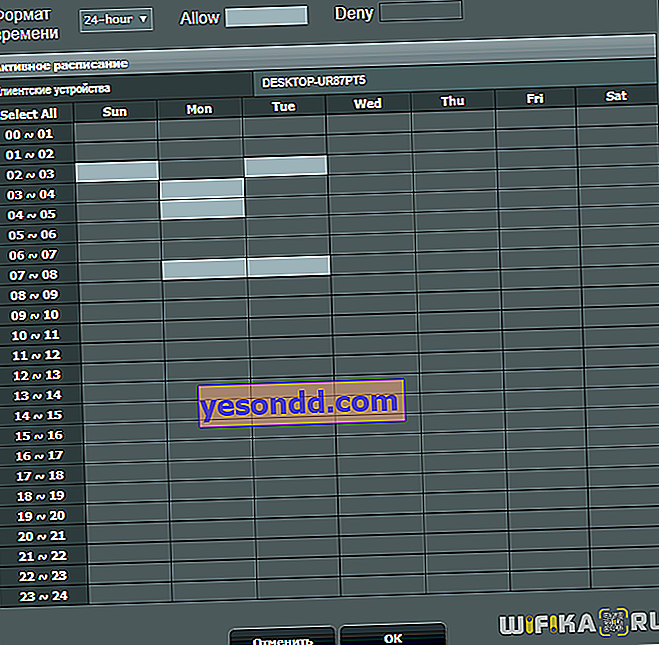
خوادم DNS
بالقياس ، كما فعلنا في نظام التشغيل Android على الهاتف نفسه ، يمكنك تغيير خوادم DNS إلى خوادم Google في جهاز التوجيه. للقيام بذلك ، انتقل إلى إعدادات الإنترنت وقم بتسجيلها يدويًا.
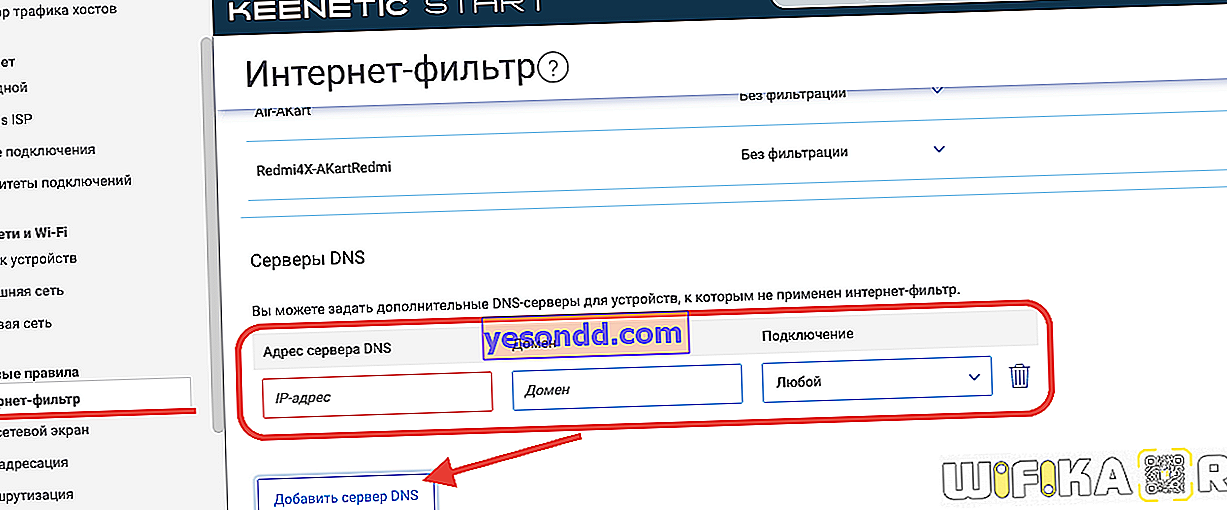

أيضًا ، تتمتع العديد من الطرز الحديثة بقدرة مضمنة على استخدام DNS من Yandex. تحتاج إلى تحديد الخيار "أساسي" لتحقيق الاستقرار في اتصال الإنترنت ، ولكن لا توجد قيود على زيارة موارد الويب.